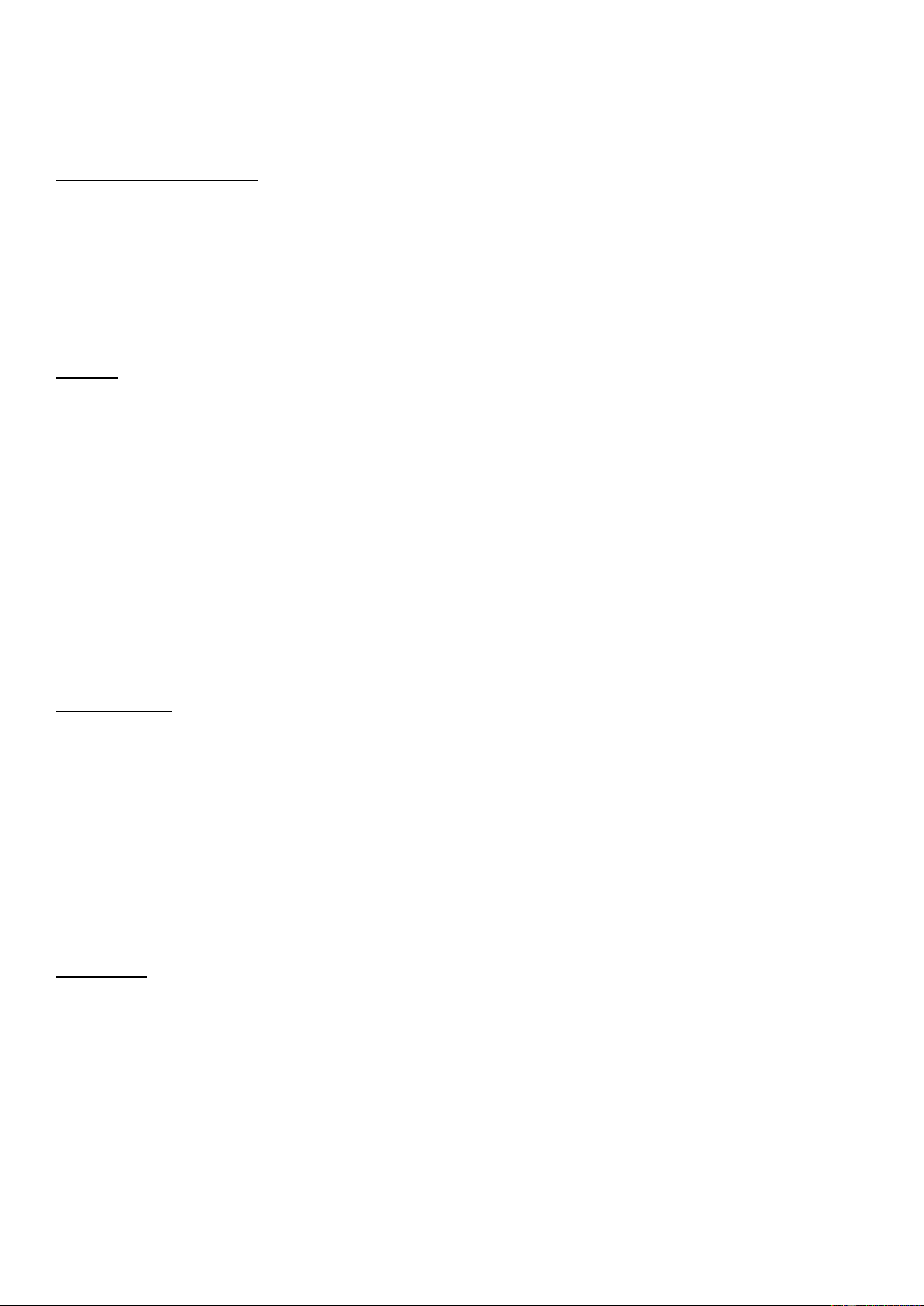11
Model: 4G Kidswatch, Versie 1.1
• Gebruik de "Beeldscherm lock" en sla een 4-cijferige code op die
alleen jij kunt gebruiken om het horloge te ontgrendelen. Tip: vergeet
het niet!. Tip: vergeet de code niet!
Schermbeveiliging
• In het gedeelte "Schermbeveiliging wijzigen" kunt u een van de
vooraf geïnstalleerde schermbeveiligingen selecteren om de tijd
weer te geven.
• U kunt de foto's instellen als schermbeveiliging in het gedeelte
"Schermbeveiliging voor gebruikers".
Menu
• Kies tussen Standaard, Roteren of Uitzoomen om het "Swipe-effect"
aan uw behoeften aan te passen. Het swipe-effect treedt op bij het
swipen en dus schakelen tussen functies (iconen).
• In "Menumodus" wijzigt u het aantal weergegeven functies (iconen)
op de pagina. U kunt functies (pictogrammen) in het menu
weergeven als Vier pictogrammen, Eén pictogram of Negen
pictogrammen op de pagina.
• Met "Swap Motif" kun je de achtergrond aanpassen in het menu.
Selecteer hiervoor een van de vooraf ingestelde achtergronden.
Tracker-ID
• Je hebt de "Tracker ID" nodig om het horloge te verbinden met de
4G LocaFind app. Scan de QR-code met de 4G LocaFind-app. De
QR-code bevat alleen de Tracker-ID. De tracker-ID wordt gebruikt
om het horloge te registreren bij de server.
• Scan de QR-code in het gedeelte "App downloaden " om de 4G
LocaFind-app te downloaden van de bijbehorende Appstore
(Android / iOS).
Netwerk
• Verbind uw horloge met WLAN-routers om energie te besparen en
uw locatie te verbeteren.
• "APN" wordt automatisch geselecteerd door de geplaatste
simkaart. Als er zich nog steeds mobiele problemen voordoen, kunt
u hier de APN van uw ISP configureren.
• Schakel indien nodig dataroaming in of uit.